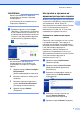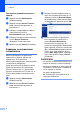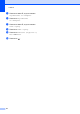Advanced User's Guide
Table Of Contents
- Ръководство за допълнителни функции MFC‑J6520DW MFC‑J6720DW
- Ръководства за потребителя и къде мога да ги намеря?
- Съдържание
- 1 Общи настройки
- 2 Функции за защита
- Secure Function Lock 2.0 (Заключваща функция за безопасност 2.0)
- Преди да започнете да използвате Secure Function Lock 2.0 (Заключваща функция за безопасност 2.0)
- Настройка и промяна на администраторската парола
- Задаване на ограничени потребители
- Включване/изключване на Secure Function Lock (Заключваща функция за безопасност)
- Смяна на потребители
- Промяна в публичен режим
- Ограничаване на набиране
- Secure Function Lock 2.0 (Заключваща функция за безопасност 2.0)
- 3 Изпращане на факс
- Допълнителни опции за изпращане
- Допълнителни операции на изпращане
- Получаване на факс при поискване (Polling)
- 4 Получаване на факс
- Получаване в паметта (Само едноцветно)
- Дистанционно изтегляне
- Допълнителни операции по получаване
- Получаване на факс при поискване (Polling)
- Получаване на факс при поискване
- Настройване на получаването на факс при поискване
- Настройване на защитено получаване на факс при поискване
- Настройване на отложено получаване на факс при поискване
- Последователно получаване на факсове при поискване (само едноцветно)
- Отменяне на задание за последователно получаване на факсове при поискване
- Получаване на факс при поискване
- 5 Набиране и запаметяване на номера
- 6 Отпечатване на отчети
- 7 Изготвяне на копия
- Опции за копиране
- Спиране на копирането
- Подобряване на скоростта и качеството на копиране
- Увеличаване или редуциране на копия
- Създаване на N в 1 копия или плакат (Оформление на страница)
- Копиране на лична карта 2 в 1 (оформление на страница)
- Сортиране на копия
- Настройка на плътността
- Режим Пестене на мастило
- Копиране върху тънка хартия
- Автоматично изправяне
- Копиране на книга
- Копиране на воден знак
- Премахване на фонов цвят
- 2‑странно копиране
- Задаване на направените промени като нова настройка по подразбиране
- Възстановяване на всички фабрични настройки
- Запазване на опции за копиране като пряк път
- Преки пътища за A3 копиране
- Опции за копиране
- 8 Печат на снимки от карта с памет или USB флаш устройство
- Операции на PhotoCapture Center™
- Печат на изображения
- Настройки за печат за PhotoCapture Center™
- Сканиране към карта с памет или USB флаш устройство
- 9 Отпечатване на снимки от фотоапарат
- A Текуща поддръжка
- B Кратък речник
- Индекс
- brother BUL
Глава 3
14
Задаване на направените
промени като нова
настройка по подразбиране
Можете да запазите най-често
използваните от вас настройки на факса за
Факс резол., Контраст,
Разм. Скан. Стък., Преглед,
Изпращ.в реално вр и Цвет. настр.,
като ги зададете като настройки по
подразбиране. Тези настройки ще се
запазят, докато не ги промените отново.
a Направете едно от следните неща:
Когато за Преглед на факсове е
зададено Изкл., натиснете
(Fax).
Когато за Преглед на факсове е
зададено Вкл., натиснете
(Fax) и след това
(Изпр. на факсове).
b Натиснете Опции.
c Натиснете a или b, за да изберете
опцията от менюто, която искате да
промените. Натиснете вашата нова
опция.
Повторете тази стъпка за всяка
настройка, която желаете да
промените.
d След като промените последната
настройка към предпочитаната от вас
опция, натиснете a или b, за да се
покаже Зад. нов по подр.
e Натиснете Зад. нов по подр.
f На сензорния екран се появява
запитване за потвърждение на
промяната към новите настройки по
подразбиране.
Натиснете Да, за да потвърдите.
g Натиснете .
Възстановяване на
фабричните опции на факса
Можете да върнете всички променени от
вас опции на факса към фабричните
настройки. Тези настройки ще се запазят,
докато не ги промените отново.
a Направете едно от следните неща:
Когато за Преглед на факсове е
зададено Изкл., натиснете
(Fax).
Когато за Преглед на факсове е
зададено Вкл., натиснете
(Fax) и след това
(Изпр. на факсове).
b Натиснете Опции.
c Натиснете a или b, за да се покаже
Фабрични пренаст.
d Натиснете Фабрични пренаст.
e На сензорния екран се появява
запитване за потвърждение на
промяната към фабричните
настройки.
Натиснете Да, за да потвърдите.
f Натиснете .
Запазване на опции на
факса като пряк път
Можете да съхранявате всички нови опции
на факса, които използвате често, като ги
запазвате като пряк път.
a Направете едно от следните неща: